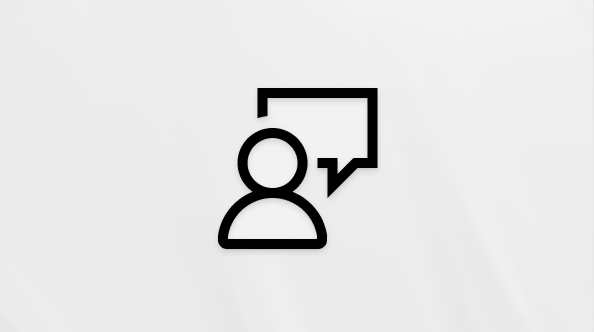Промяна на подробните данни за уебинар в Microsoft Teams
Когато променяте важна информация за уебинар, информирайте представящите и участниците.
Ако добавяте допълнителни представящи към уебинар, вижте Планиране на уебинар – Добавяне на представящи след изпращане на поканата.
Информиране на представящите за актуализации
Промените в която и да е основна информация за уебинар (заглавие, представящи, дата и час) ще бъдат изпращани по имейл до представящите.
За да актуализирате и уведомите представящите за промени в събитието:
-
Изберете Календар
-
Щракнете двукратно върху предстоящ уебинар.
-
Изберете Редактиране
-
Направете промени в подробностите за събитието.
-
Изберете Записване > Изпращане на актуализации.
-
Изберете Календар
-
Щракнете двукратно върху предстоящ уебинар.
-
Изберете Управление на
-
Направете промени в подробностите за събитието.
-
Изберете "Записване > изпращане на актуализации"
Информиране на регистрираните участници за актуализациите
Участниците ще получат имейл с информация за промените в датата или часа на уебинар; няма да бъде уведомяван за други промени.
За да актуализирате и уведомите регистрираните участници за промени в събитието:
-
Изберете Календар
-
Щракнете двукратно върху предстоящ уебинар.
-
Изберете Редактиране
-
Направете промените.
-
Изберете Запиши в горния ляв ъгъл на формуляра и в полето Изпращане на актуализация? изберете Изпрати.
-
Изберете Календар
-
Щракнете двукратно върху предстоящ уебинар.
-
Изберете Управление на
-
Направете промените.
-
Изберете Запиши в горния ляв ъгъл на формуляра и в полето Изпращане на актуализация? изберете Изпрати.